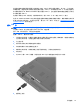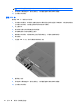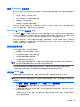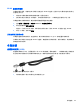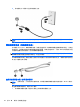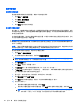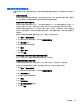HP EliteBook Notebook Computer User Guide-Windows 7
有关 WLAN 故障排除的详细信息,请参阅“帮助和支持”中提供的网站链接。
无法连接到首选网络
Windows 可以自动修复损坏的 WLAN 连接:
●
如果任务栏最右侧的通知区域中有网络图标,请右击该图标,然后单击疑难解答。
Windows 将重置您的网络设备,并尝试重新连接到首选网络之一。
●
如果通知区域中没有网络状态图标,请执行以下步骤:
1. 选择开始 > 控制面板 > 网络和 Internet > 网络和共享中心。
2. 单击疑难解答,然后选择要修复的网络。
未显示网络图标
如果在配置 WLAN 后通知区域中未显示网络图标,则说明软件驱动程序丢失或损坏。Windows 还可能
会显示“没有找到设备”错误消息。必须重新安装驱动程序。
要为笔记本计算机获取最新版本的 WLAN 设备软件,请执行以下步骤:
1. 打开 Web 浏览器并访问
http://www.hp.com/support。
2. 选择您所在的国家/地区。
3. 单击软件和驱动程序下载选项,然后在搜索框中键入您的笔记本计算机型号。
4. 按 enter 键,然后按照屏幕上的说明进行操作。
注: 如果使用的 WLAN 设备是单独购买的,请访问相应制造商的网站以获取最新软件。
最新网络安全代码不可用
如果在连接到 WLAN 时提示您输入网络密钥或名称 (SSID),则说明网络受到安全保护。您必须提供最
新代码才能在安全网络上建立连接。SSID 和网络密钥都是字母数字代码,可以在笔记本计算机中输入
这些代码以便在网络中标识其身份。
●
对于连接到个人无线路由器的网络,请参阅路由器用户指南以了解在路由器和 WLAN 设备上设置
相同代码的说明。
●
对于专用网络(如办公网络或公共 Internet 聊天室),请与网络管理员联系以获取这些代码,然
后在出现提示时输入这些代码。
某些网络定期更改在其路由器或接入点中使用的 SSID 或网络密钥以提高安全性。您必须在笔记
本计算机中更改相应的代码。
如果为您提供了某个网络的新无线网络密钥和 SSID,并且您以前曾连接到该网络上,请按照下面的步
骤连接到该网络:
1. 选择开始 > 控制面板 > 网络和 Internet > 网络和共享中心。
2. 单击左面板中的管理无线网络。
将显示一个可用 WLAN 列表。如果您所在的热点有几个活动 WLAN,则会显示这些 WLAN。
3. 在列表中选择该网络,单击鼠标右键,然后单击属性。
注: 如果未列出所需的网络,请与网络管理员联系以确认路由器或接入点工作正常。
4. 单击安全标签,然后在网络安全密钥字段中输入正确的无线加密数据。
5. 单击确定以保存这些设置。
22
第 2 章 联网(仅限某些机型)